2 วิธีการอัพเดท iTunes บน PC / Mac
เมื่อ บริษัท Apple เปิดตัวเวอร์ชั่นล่าสุดของผลิตภัณฑ์ของ บริษัท ได้รับการปรับปรุงให้ทันสมัยผู้ใช้งานมากกว่า 90% จะได้รับการอัพเดตอุปกรณ์ของพวกเขา ดังนั้นสำหรับ iTunes คุณจะเลือกที่จะอัพเดทหรือไม่ แน่นอนคุณต้องการ! อัพเดท iTunes เป็นเวอร์ชั่นล่าสุด สามารถให้เราใช้คุณสมบัติใหม่เช่นเดียวกับมันจะแก้ไขข้อบกพร่องบางอย่างของรุ่นก่อนหน้า น่าเสียดายที่มีผู้ใช้บางคนที่รู้สึกหงุดหงิดที่กระบวนการอัปเดตล้มเหลวเสมอ เราจะรับการอัปเดต iTunes ได้อย่างไร ตามเรามา!

- ส่วนที่ 1: วิธีอัปเดต iTunes บนพีซีด้วยตนเองโดย iTunes
- ส่วนที่ 2: ไม่สามารถอัปเดต iTunes ได้ตามปกติหรือไม่แก้ไขด้วย Tenorshare TunesCare
ส่วนที่ 1: วิธีอัปเดต iTunes บนพีซีด้วยตนเองโดย iTunes
ขั้นตอนนั้นง่ายถ้าคุณต้องการiTunes อัพเดทโดย ส่วนใหญ่เวลาที่เราเปิดตัว iTunes มันจะบอกเราว่า iTunes มีเวอร์ชั่นใหม่ที่เราสามารถเลือกที่จะอัปเดตหรือไม่ แต่เมื่อคุณข้ามไปคุณอาจต้องทำตามขั้นตอน
1. สำหรับพีซี
- เปิด iTunes
- จากแถบเมนูเลือก "ช่วยเหลือ" >> "ตรวจหาการอัปเดต";
- ทำตามคำแนะนำและอัพเดท iTunes เป็นเวอร์ชั่นล่าสุด
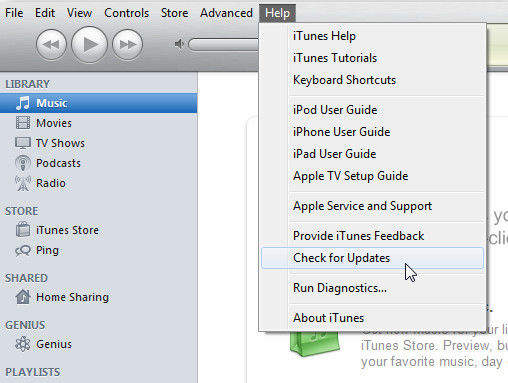
2. สำหรับ Mac
- เปิด iTunes
- ค้นหาแถบเมนูแล้วคลิก "iTunes" >> "ตรวจสอบการอัปเดต";
- ทำตามคำแนะนำและติดตั้ง
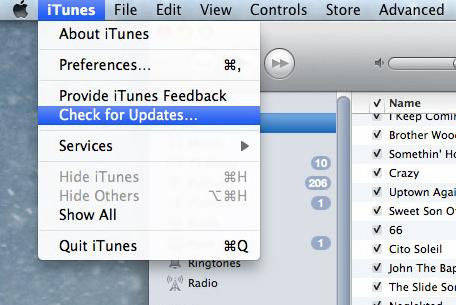
ส่วนที่ 2: ไม่สามารถอัปเดต iTunes ได้ตามปกติหรือไม่แก้ไขด้วย Tenorshare TunesCare
การอัปเดต iTunes ด้วยตนเองสามารถพบได้บ่อยและใช้งานง่ายอย่างไรก็ตามผู้ใช้จะได้พบกับสถานการณ์ที่ไม่สามารถอัปเดต iTunes บนพีซี / Mac ได้ตามปกติ สถานการณ์เช่นเวอร์ชั่นของ iTunes เก่าเกินไปหรือไฟล์สำคัญของ iTunes หายไปอาจนำไปสู่การแก้ไขข้อบกพร่องนี้
เมื่อคุณมีปัญหาในการอัพเดท iTunes เราขอแนะนำให้คุณใช้เครื่องมือฟรี Tenorshare TunesCare ซึ่งสามารถแก้ไขปัญหาการซิงค์ iTunes ทั้งหมดและข้อผิดพลาด iTunes ได้ในคลิกเดียว สถานการณ์รวมถึง, iTunes ไม่สามารถอ่านผู้ติดต่อของ iPhone, อุปกรณ์ iOS ไม่เป็นที่รู้จักใน iTunes, เซสชันการซิงค์ iTunes ล้มเหลวในการเริ่มต้น, หรือ iTunes หยุดทำงาน, แม้ว่ามันจะเตือนคุณว่าข้อผิดพลาดในการอัปเดต iTunes 45/50/53/54/9006/9808 เป็นต้น .
- 1. ดาวน์โหลดและติดตั้ง Tenorshare TunesCare คลิก "แก้ไขปัญหา iTunes ทั้งหมด" เพื่อตรวจสอบ iTunes ของคุณ
- 2 หาก iTunes ของคุณทำงานผิดปกติคุณจะได้รับการแก้ไข หาก Tenorshare TunesCare แสดงว่า "iTunes ของคุณทำงานได้ดีไม่ต้องทำการซ่อมแซม" คุณยังสามารถคลิก "ซ่อมแซม iTunes" เพื่อรับการอัปเดตและในขั้นตอนนี้ Tenorshare TunesCare จะช่วยปรับปรุงประสิทธิภาพของ iTunes
- 3 หลังจากดาวน์โหลดไดรเวอร์ซ่อมสำหรับ iTunes แล้ว Tenorshare TunesCare จะเริ่มซ่อมแซม iTunes ของคุณโดยอัตโนมัติ อาจใช้เวลา 2 นาทีและหลังจากซ่อมแซมเสร็จ iTunes จะรีสตาร์ทโดยอัตโนมัติ
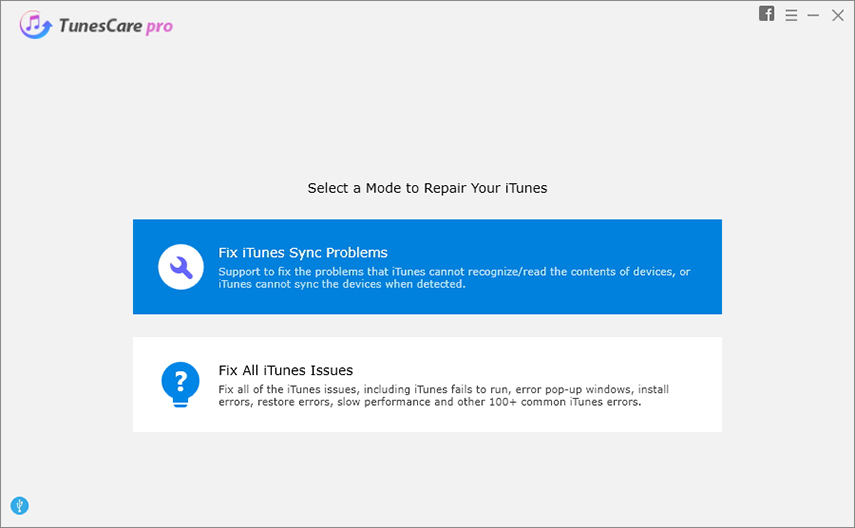

หากคุณต้องการคำแนะนำเพิ่มเติมเกี่ยวกับวิธีอัปเดต iTunes บน Windows 10/8/7 โดยใช้ TunesCare วิดีโอนี้จะเป็นประโยชน์
การอัปเดตซอฟต์แวร์ให้ทันสมัยเป็นสิ่งสำคัญอย่างยิ่งแฟนเทคนิค สำหรับผู้ใช้ Apple, iTunes ก็คุ้มค่าที่คุณจะต้องดูแลรักษา Tenorshare TunesCare เป็นสิ่งที่คุณต้องการเพื่อดูแล iPhone, iPad, iPod touch ของคุณให้ดีขึ้นและอย่าลืม iTunes อัปเดต iTunes อย่างปลอดภัยบนหน้าต่าง 10/8/7 / XP / Vista และเพลิดเพลินกับอายุการใช้งานซอฟต์แวร์ที่ดีขึ้น








![[แก้ไขแล้ว] วิธีหยุดอัปเดต iOS 12 บน iPhone, iPad และ iPod touch](/images/fix-iphone/solved-how-to-stop-ios-12-update-on-iphone-ipad-and-ipod-touch.jpg)
